En un mundo donde se comparte información con los demás constantemente, es común que compartas un gran número de archivos, fotos o videos con tus amigos y colegas. En ocasiones querrás comprimir múltiples archivos o una carpeta completa, así puedes enviarlos por email o cargarlos fácilmente. Con el incremento del uso de móviles y tablets, una de las inquietudes más recurrentes es cómo comprimir un archivo en iPhone e iPad. Por suerte, las herramientas de la nueva era han hecho simple comprimir archivos en iPhone e iPad.
Cómo comprimir un archivo en iPhone e iPad
Para empezar con la compresión de un archivo en un iPhone o iPad debes seguir las siguientes instrucciones.
1. Para empezar a comprimir el archivo, primero debes importar el archivo deseado a la app de UPDF. Abre la app de UPDF.
2. Haz clic en el ícono “…” del menú inferior.

3. Finalmente selecciona la opción “Comprimir para empezar la compresión y guardar el archivo.
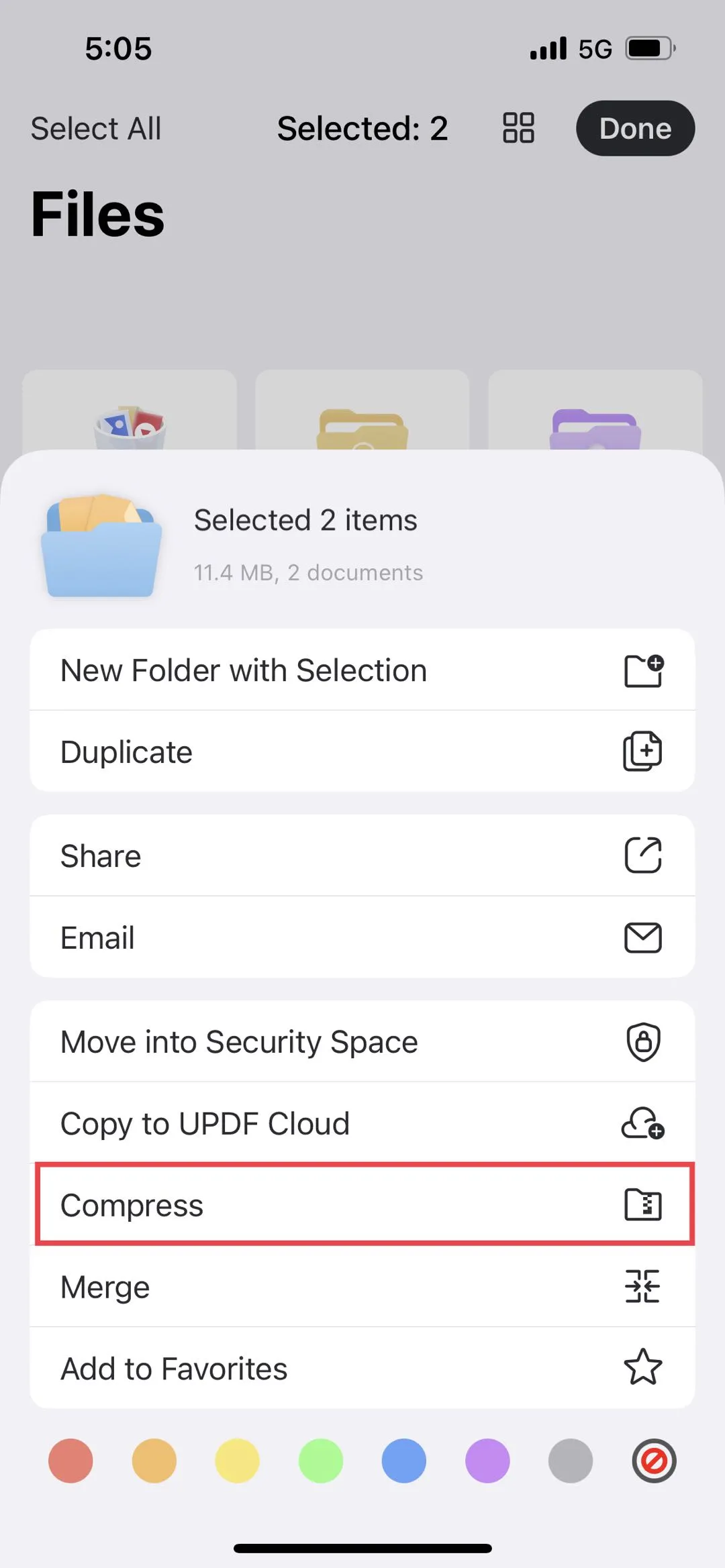
4. Ahora se ha generado un archivo ZIP. Puedes cambiarle el nombre o compartirlo con tus amigos. También puedes realizar otras acciones con el archivo.
5. Para descomprimir el archivo ZIP, simplemente selecciónalo y ábrelo con UPDF. El contenido del archivo ZIL se descomprimirá y los contenidos estarán disponibles para su uso.
Y listo. Así de simple es comprimir un archivo con UPDF.
Windows • macOS • iOS • Android 100% Seguro
Cómo comprimir múltiples archivos en iPhone e iPad
Si deseas comprimir múltiples archivos en una sola carpeta ZIP, esto puede ser hecho fácilmente utilizando la app de UPDF. Los pasos a seguir son muy similares a los de comprimir un solo archivo. Aquí los tienes:
- En la app de UPDF, selecciona la casilla en la esquina superior derecha de la página Archivos. Puedes seleccionar con facilidad todos los archivos que deseas comprimir.

2. Selecciona el ícono “Más” del menú inferior.

3. Selecciona la opción “Comprimir” para generar el archivo ZIP de los archivos seleccionados.
Ahora puedes compartir o cargar este archivo ZIP como desees. De hecho, la app de UPDF es extremadamente poderosa y hace muy fácil gestionar archivos en iPhone 16 e iPad. Comprimir un archivo es solo una de las funciones de esta app.
La mejor app para comprimir archivos en iPhone
Si estás buscando comprimir archivos en iPhone e iPad, UPDF para iOS es tu mejor opción. La app de UPDF es un gestor de archivos muy completo que puede ser descargado de Apple Store en tu iPhone o iPad. Esta app ha sido desarrollada por SuperAce, una marca de software profesional que desarrolla soluciones PDF multiplataforma para un amplio rango de casos de uso.
Windows • macOS • iOS • Android 100% Seguro
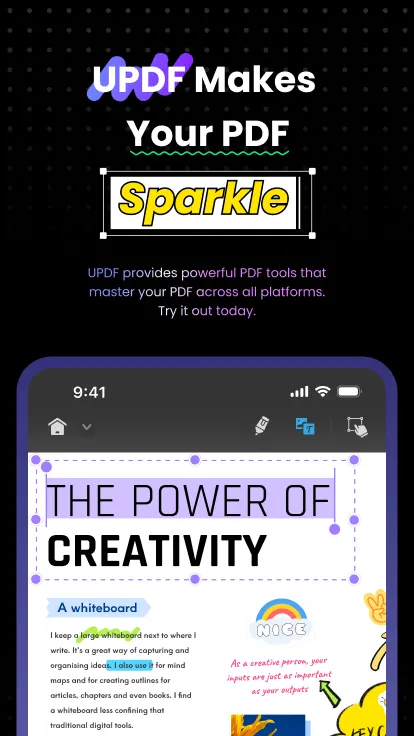

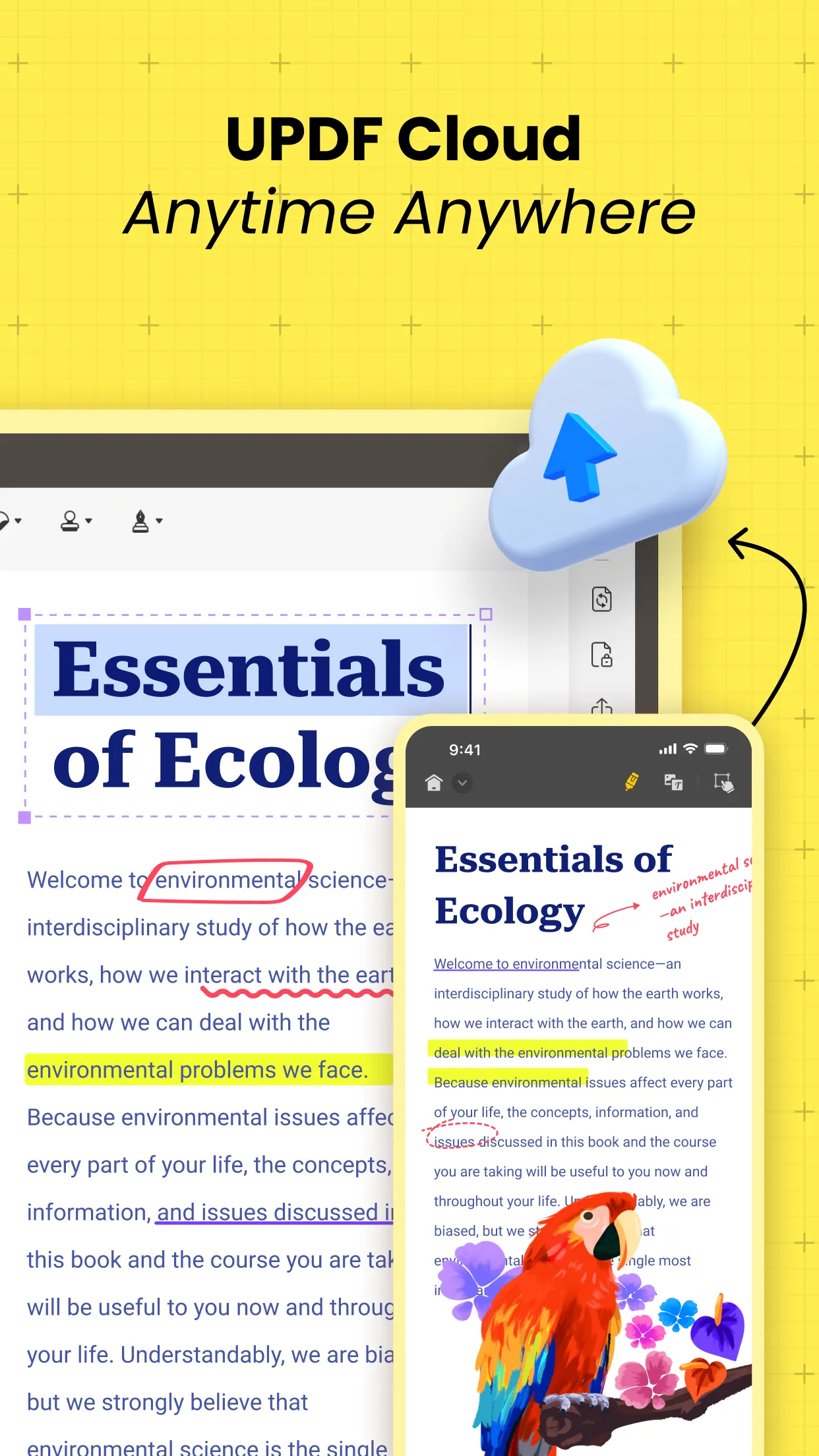
La app de UPDF admite todo tipo de acción de gestión de archivos, incluyendo abrir, visualizar, buscar, acciones de portapapeles, eliminar, renombrar, comprimir, descomprimir, mover, subir y descargar, y compartir documentos desde iPhone e iPad
La app de UPDF te permite gestionar todo tipo y formato de archivo, fácil, rápido y de una manera muy segura. La app de UPDF para comprimir es extremadamente intuitiva y amigable con el usuario. Por ende, no hay curva de aprendizaje. Uno puede seleccionar los archivos para comprimir y crear una carpeta ZIP desde la app de UPDF en menos de un minuto. La compresión puede hacerse para uno o varios archivos.
Conclusión
En este artículo, hemos aprendido una técnica integral para comprimir un archivo en un dispositivo iOS. Mientras estés en un iPhone o iPad, puedes ejecutar diversas tareas sin sentir ninguna dificultad. Esto ha sido posible gracias a UPDF, un editor de PDF cognitivo diseñado para proporcionar diferentes funcionalidades. Con esta única herramienta, puedes comprimir fácilmente los archivos que requieras en cualquier instancia.
Windows • macOS • iOS • Android 100% Seguro
 UPDF
UPDF
 UPDF para Windows
UPDF para Windows UPDF para Mac
UPDF para Mac UPDF para iPhone/iPad
UPDF para iPhone/iPad UPDF para Android
UPDF para Android UPDF AI ONLINE
UPDF AI ONLINE UPDF Sign
UPDF Sign Leer PDF
Leer PDF Anotar PDF
Anotar PDF Editar PDF
Editar PDF Convertir PDF
Convertir PDF Crear PDF
Crear PDF Comprimir PDF
Comprimir PDF Organizar PDF
Organizar PDF Combinar PDF
Combinar PDF Dividir PDF
Dividir PDF Recortar PDF
Recortar PDF Eliminar páginas de PDF
Eliminar páginas de PDF Girar PDF
Girar PDF Firmar PDF
Firmar PDF Formulario PDF
Formulario PDF Comparar PDFs
Comparar PDFs Proteger PDF
Proteger PDF Imprimir PDF
Imprimir PDF Proceso por Lotes
Proceso por Lotes OCR
OCR Nube UPDF
Nube UPDF Sobre UPDF IA
Sobre UPDF IA Soluciones de UPDF IA
Soluciones de UPDF IA Preguntas frecuentes sobre UPDF IA
Preguntas frecuentes sobre UPDF IA Resumir PDF
Resumir PDF Traducir PDF
Traducir PDF Explicar PDF
Explicar PDF Chat con PDF
Chat con PDF Chat con imagen
Chat con imagen PDF a Mapa Mental
PDF a Mapa Mental Chat con IA
Chat con IA Guía del Usuario
Guía del Usuario Especificaciones Técnicas
Especificaciones Técnicas Actualizaciones
Actualizaciones Preguntas Frecuentes
Preguntas Frecuentes Trucos de UPDF
Trucos de UPDF Blog
Blog Sala de Prensa
Sala de Prensa Reseñas de UPDF
Reseñas de UPDF Centro de Descargas
Centro de Descargas Contacto con nosotros
Contacto con nosotros









 Bella Charlotte
Bella Charlotte 

